Adobe Acrobat 9 Pro怎么设置全屏背景颜色
1、打开一个的Adobe Acrobat 9 Pro的界面当中,点击 编辑 菜单。

2、点击了的编辑的菜单之后,弹出了下拉菜单选中 首选项 的选项。

3、就会弹出了一个的选中的左侧中的 全屏 的选项。

4、选中了的全屏 的选项,点击 背景颜色 的选项
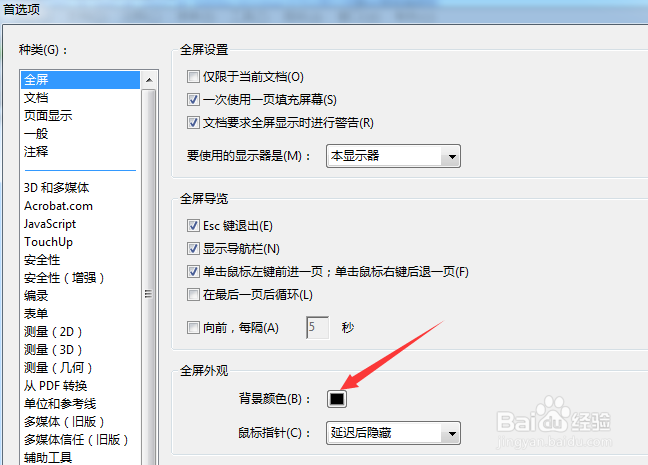
5、弹出了下拉菜单选中为一个 颜色 的选项。

6、选中了一个颜色的选项之后,点击 确定 保存设置。
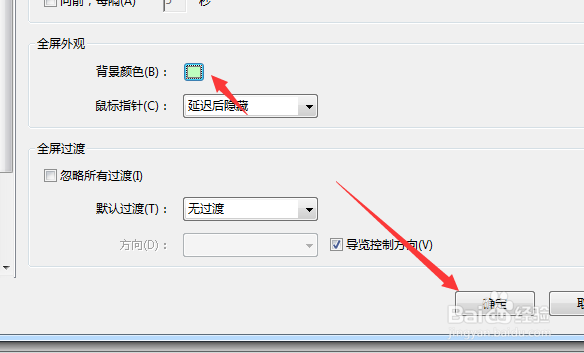
7、可以看到是在背景的颜色的修改完成了。

1、打开一个的Adobe Acrobat 9 Pro的界面当中,点击 编辑 菜单。

2、点击了的编辑的菜单之后,弹出了下拉菜单选中 首选项 的选项。

3、就会弹出了一个的选中的左侧中的 全屏 的选项。

4、选中了的全屏 的选项,点击 背景颜色 的选项
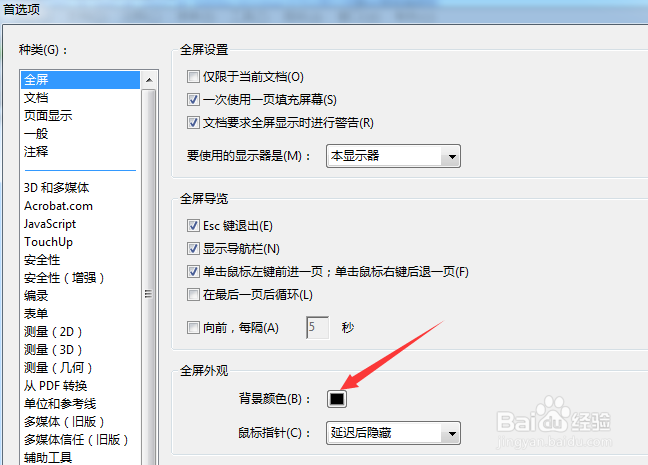
5、弹出了下拉菜单选中为一个 颜色 的选项。

6、选中了一个颜色的选项之后,点击 确定 保存设置。
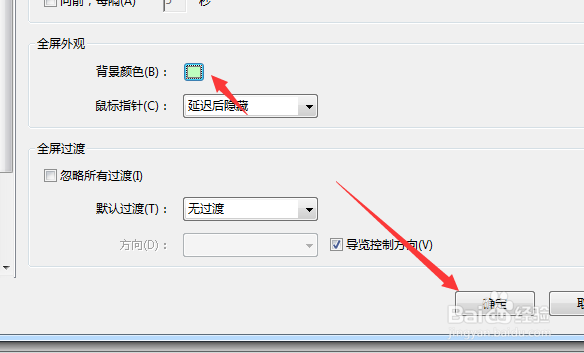
7、可以看到是在背景的颜色的修改完成了。
